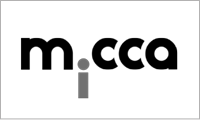GlobalMail
Mit GlobalMail kaufen Sie eine der modernsten Hosted Exchange-Anwendungen des Marktes, mit den bekannten Funktionen wie E-Mail-, Kalender- und Kontakt-Synchronisierung auf allen Endgeräten, Gruppen- und Projektkoordination uvm.! In Verbindung mit GlobalPhone verfügen Sie damit über ein Kommunikationssystem, das Sie sicher und produktiv in die Zukunft blicken lässt.
Allgemein
GlobalMail ist ein umfassendes Business-Werkzeug basierend auf Microsoft Exchange, das Unternehmen den Zugang zu einer professionellen E-Mail-Lösung zu ökonomischen Preisen bietet. Mit Exchange-Hosting erhalten die Benutzer ein State-of-the-Art Messaging-Tool mit mobilem Zugang. Die Anwendung umfasst E-Mail, Koordinierung von Kontakten, praktische Aufgabenlisten, vereinfachte Terminplanung und vieles mehr.
Voraussetzungen
Sie benötigen lediglich einen Internetzugang und mindestens eine eigene Domain (z.B.: „firmenname.at“, „mustermann.com“, etc.), um GlobalMail nutzen zu können.
Wichtige Funktionen
 Outlook-Integration von Skype for Business/Lync
Outlook-Integration von Skype for Business/Lync
Bequem aus Outlook heraus Anrufe starten oder neue (S4B/Lync-) Besprechungen ansetzen.
 Push-Mail (RPC over HTTPS)
Push-Mail (RPC over HTTPS)
Nachrichten in Echtzeit und sogar auf allen mobilen Geräten erhalten.
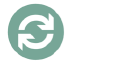 ActiveSync
ActiveSync
All Ihre Postfächer sind stets auf dem neuesten Stand.
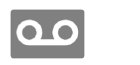 Voicemail
Voicemail
Dient als Sprachbox für unbeantwortete Anrufe. *
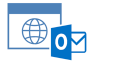 WebApp
WebApp
Sicherer Zugriff auf Ihre E-Mails von unterwegs. Keine Installation eines E-Mail-Programms nötig.
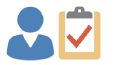 Kontakte & Aufgaben
Kontakte & Aufgaben
Verwalten aller Kontakte in einer Anwendung. Erstellen von Aufgaben mit Erinnerungsfunktion und vielen weiteren Funktionen.
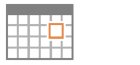 Kalender & Terminplanungsassistent
Kalender & Terminplanungsassistent
Arbeitswochen punktgenau im Kalender planen. Unkompliziert Meetings ansetzen mittels Terminplanungsassistenten.
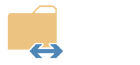 Öffentliche Ordner
Öffentliche Ordner
Perfekt zum Sammeln, Organisieren und Freigeben von Informationen innerhalb einer Organisation.
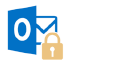 Viren- & Spamschutz
Viren- & Spamschutz
Sicherheit für Sie und Ihre Nachrichten.
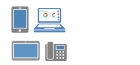 Geräteunabhängigkeit
Geräteunabhängigkeit
Computer (Windows & Mac)
Smartphones & Tablets (iOS, Android, Windows)
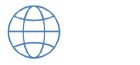 Mobility
Mobility
Genießen Sie den vollen Funktionsumfang immer und überall – mit dem Endgerät Ihrer Wahl!
 Benutzerfreundlichkeit
Benutzerfreundlichkeit
Sparen Sie sich und Ihren Mitarbeitern lästige Software-Schulungen und verwenden stattdessen eine Lösung, die sich intuitiv bedienen lässt.
* Voicemail: Für den vollen Funktionsumfang der Unified Messaging-Lösung müssen diverse Richtlinien erfüllt sein:
- • Eine Nummer und eine SIP Adresse aus dem eigenen Rufnummernbereich für den Benutzer- Zugriff (Outlook Voice Access: Abfragen der Voicemails per Telefon).
- • Die Benutzer inkl. Passwörter in Skype for Business/Lync müssen mit den Benutzerdaten in Office365 ident sein (z.B.: Benutzerdaten: max.mustermann@kunde.net).
- • Die DNS Einträge für Exchange Online (aus Office365) und Ihrer Plattform-Einstellungen müssen gemäß Providervorgaben konfiguriert und für Ihre Partner/Kunden installiert sein.
- • Office365 Lizenzen für UM
- • Administrative Berechtigungen in Office365
Sicherheit
 Verschlüsselung
Verschlüsselung
Verwendung der sogenannten End-to-End-Verschlüsselung: Verschlüsselung vom Sender bis zum Empfänger. Bei jeder Übertragung kommt ein 2048Bit SSL-Schlüssel zur Anwendung.
 Speicherort
Speicherort
Alle Server werden in einem der sichersten und modernsten Rechenzentren Europas (Standort: Wien) betrieben. Dieses ist mehrfach redundant via Glasfaser- und Fast Ethernet-Zuleitungen angebunden. Vielfache Redundanz durch umfassende Bereitstellung aller ausfallssicheren Systeme.
 Datenverarbeitung
Datenverarbeitung
Die Datensicherheit unterliegt dem österr. Datenschutzgesetz (DSG) und dem österr. Datenverarbeitungsregister (DVR). Zudem unterliegen die Kundendaten den europäischen Datenschutzrichtlinien, was bedeutet, dass diese keinesfalls an Dritte weitergegeben werden dürfen.
 SLAs (Service Level Agreements)
SLAs (Service Level Agreements)
Die Kommunikationslösungen sind vollständig hochverfügbar und mehrfach redundant gesichert. Bereitstellung in Carrier Grade-Qualität: Verfügbarkeit von 99,99%.
 Redundanz
Redundanz
Verwendung mehrfachredundant ausgelegter Systeme:
Datenspeichersysteme, Server, Firewalls, Netzwerkhardware, Zugangssysteme, etc.
Überwachung via Monitoring-Systeme 24/7/365 im Jahr.
 Backups
Backups
Alle Daten werden in einem vollsynchronisierten Backupsystem gehostet. Vollautomatische Umschaltung innerhalb von Millisekunden im Fall einer Störung.
Funktionsübersicht
|
Lite |
Standard |
Standard Plus |
Enterprise |
Enterprise Plus |
|
Preise |
|||||
|
Monatliche Gebühr |
€ 2,90 |
€ 6,90 |
€ 9,90 |
€ 12,90 |
€ 15,90 |
|
Allgemein |
|||||
|
Microsoft Outlook Lizenz 2007, 2010 oder 2013 |
– |
– |
– |
||
|
Webmail – Outlook Web Access (OWA) |
|||||
|
Synchronisation |
|||||
|
Zugriff auf Mailbox via POP 3 oder IMAP |
|||||
|
Zugriff mit MS Outlook-Client |
– |
||||
|
Zugriff auf Öffentliche Ordner |
100 MB / Organisation |
100 MB / Organisation |
100 MB / Organisation |
||
|
Postfachspeicher |
500 MB / Benutzer |
1 GB / Benutzer |
2 GB / Benutzer |
||
|
Administration & Support via GlobalEyeTM
|
|||||
|
Anbindung Unified Messaging und Communication |
– |
||||
|
Sicherheit |
|||||
|
Datensicherung
Gesprächsaufzeichnungen sind nur lokal möglich! |
|||||
|
Virenschutz, Spamschutz, SSL-Verschlüsselung |
|||||
|
Revisionssichere Archivierung
|
– | – | – | ||
|
Datensicherheit Data Loss Prevention (DLP )4 |
– | – | – | ||
|
Datenänderungsprotokoll ³
|
– | – | – | ||
Kosten
|
Lite |
Standard |
Standard Plus |
Enterprise |
Enterprise Plus |
|
alle Preisangaben pro Benutzer pro Monat in Euro exkl. MwSt. |
|||||
|
Monatliche Gebühr |
€ 2,90 |
€ 6,90 |
€ 9,90 |
€ 12,90 |
€ 15,90 |
|
Einrichtungskosten einmalig |
– |
– |
– |
– |
– |
|
Mindestbindung |
keine |
keine |
keine |
keine |
keine |
1 Archivierung
Durch das sogenannte Compliance Archiv steht jedem Benutzer ein zweites Postfach auf dem Server zur Verfügung. Daten bleiben daher im Unternehmen und können nicht irrtümlich gelöscht werden. Sowohl im Outlook-Client als auch in der Outlook Web App verfügbar.
Außerdem wird die Team- & Projektkommunikation durch neue Webpostfächer vereinfacht. In einem Outlook-Ordner können die gesamten Dokumente, an denen ein Team arbeitet, gelagert werden. Dies reduziert den unnötigen E-Mail-Verkehr der Beteiligten (z.B. bei neuen Versionen der Dokumente). Dieser Ordner kann automatisch archiviert werden.
² Datenhoheit
IT-Administratoren können mit Hilfe des GPN Telecom Supports via Messaging Records Management (MRM) problemlos granulare Aufbewahrungsrichtlinien festlegen, wodurch einzelne E-Mails, Unterhaltungen oder ganze Ordner automatisch nach bestimmten Kriterien archiviert werden.
Im Kopfbereich einer E-Mail werden die Ablaufdaten der jeweils gültigen Aufbewahrungsrichtlinien angezeigt. So sind Benutzer automatisch informiert.
³ Unveränderlichkeit
Alle Änderungen und Löschvorgänge, die von einem Benutzer oder Administrator vorgenommen werden, können durch die vom GPN Telecom Support durchgeführte Aktivierung von In-Place Hold und integrierten Audit-Werkzeugen sicher protokolliert werden. So erhalten Sie eine zuverlässige Rechtsgrundlage, auf der in eventuellen Streitfällen die erforderlichen Nachweise schnell und unkompliziert erbracht werden können.
4 Data Loss Prevention
DLP bietet eine tief greifende Inhaltanalyse, durch welche man vertrauliche bzw. sensible Daten identifizieren, überwachen und schützen kann.
Mit DLP-Templates können – basierend auf Exchange-Transportregeln – genaue Richtlinien erstellt werden, um gesetzliche Anforderungen und unternehmensinterne Vorgaben erfüllen zu können.
Mittels E-Mail- und Richtlinieninformationen kann verhindert werden, dass vertrauliche Daten unbeabsichtigt per E-Mail an nicht-autorisierte Empfänger versendet werden (z.B. Kreditkartendaten). GPN Telecom plattformweite Standardeinstellung: E-Mails und Kontakte werden 90 Tage vorgehalten; individuelle Einstellungen sind über GlobalSupport möglich.
Zusatzoptionen
|
Lite |
Standard |
Standard Plus |
Enterprise |
Enterprise Plus |
|
alle Preisangaben pro Benutzer pro Monat in Euro exkl. MwSt. |
|||||
|
Zusätzlicher Speicher: Öffentlicher Ordner pro 1GB / Ordner / Monat jederzeit erweiterbar |
auf Anfrage |
auf Anfrage |
auf Anfrage |
||
|
Zusätzlicher Speicher: Postfach |
€ 2,90 |
€ 2,90 |
€ 2,90 |
€ 2,90 |
€ 2,90 |
|
Private Cloud und Hybrid Lösung |
auf Anfrage |
auf Anfrage |
auf Anfrage |
||
Erstinstallation
|
Registrieren und anlegen der Benutzer |
|
|
1. Schritt |
Registrierung bei GlobalEye™ Kontaktieren Sie hierzu bitte das GPN Telecom Team. Geben Sie alle erforderlichen Daten bekannt, anschließend werden Sie von einem GPN Telecom Mitarbeiter im System registriert. |
|
2. Schritt |
Benutzer anlegen Als im Registrierungsprozess festgelegter Administrator loggen Sie sich nun mit Ihren Daten in GlobalEye™ ein (unter http://portal.www.gpn-telecom.net/). Wählen Sie nun in der Übersicht auf der linken Seite „Benutzerverwaltung“ aus und klicken Sie auf „Benutzer hinzufügen“. Füllen Sie alle relevanten Daten aus und klicken Sie abschließend auf „anlegen“. Sie sollten alle vorhandenen Benutzer in einer Liste angeführt sehen. |
|
3. Schritt |
GlobalMail Tarif zuweisen Wählen Sie in der Übersicht links die Sparte „Produktverwaltung“ aus. Neben jedem angelegten Benutzer sehen Sie zwei Symbole – einen Briefumschlag, welcher für das Produkt GlobalMail steht, und einen Telefonhörer, welcher für das Produkt GlobalPhone steht. Ist diesem Benutzer kein Tarif zugewiesen, so erscheinen die Symbole grau. Wählen Sie die gewünschten Benutzer durch Setzen eines Häkchens aus und klicken Sie anschließend auf „Produkte bestellen“. Wählen Sie im Dropdown-Feld neben GlobalMail das gewünscht Produkt aus und klicken Sie danach auf „bestellen“. Sie gelangen nun automatisch zu Ihren offenen Bestellungen, wo Sie auf „Bestellung abschicken“ klicken, um den ganzen Vorgang abzuschließen. Die neuen Produkte werden nun als lila Symbole neben dem jeweiligen Namen in der Benutzerliste dargestellt. |
|
Gültig für Microsoft Office Outlook 2010/2013 |
|
|
Änderung Ihrer Domain Einstellungen |
|
|
1. Schritt |
MX-Record anpassen Mit MX-Records werden E-Mails an einen bestimmten Server geleitet. Veranlassen Sie bei dem Hosting Anbieter Ihrer Domain, dass diese zu GPN Telecom umgezogen wird. Beachten Sie, dass die wirksamen Änderungen bis zu 48 Stunden dauern können. |
|
2. Schritt |
C-Record für den Autodiscover Service einrichten Ein Autodiscover konfiguriert automatisch Ihre Benutzerprofileinstellungen in Outlook und auf Mobiltelefonen (Windows Mobile ab Version 6.1, Apple iPhones ab iOS2, Android ab OS 2.0, die meisten Nokia-Modelle mit Symbian OS). Damit dies funktioniert, muss auf Ihrer Domain (beispielsweise yourdomain.com) ein C-Record erstellt werden. Dadurch wird autodiscover.yourdomain.com zu autodiscoverredirect.www.gpn-telecom.net. Sie können dies auch ganz einfach Ihren Domainanbieter machen lassen. Beim nächsten Outlook-Start erscheint eine Meldung, welche besagt, dass das Konto auf den GPN Telecom Server umgeleitet wird. Setzen Sie hier ein Häkchen bei „zukünftig nicht mehr zu dieser Website fragen“ und klicken Sie auf „zulassen“. |
|
Gültig für alle Produkte |
|
|
Sicherung des bestehenden Microsoft Outlook 2002, 2003, 2007 Postfachs |
|
|
1. Schritt |
Installieren Sie das Microsoft Tool zum Sichern ihres Outlook Ordners. Die Installationsdatei des Tools für Microsoft Outlook 2002, 2003 bzw. 2007 finden Sie unter: http://www.microsoft.com/de-de/download/details.aspx?id=9003 |
|
2. Schritt |
Starten Sie Microsoft Outlook neu (falls das Programm bereits lief). |
|
3. Schritt |
Sicherungskopie speichern Wählen Sie „Datei“ > „Sicherungskopie“ > „Sicherungskopie speichern“. Eine Meldung wird Ihnen mitteilen, dass vor dem nächsten Start von Outlook eine Sicherung Ihres persönlichen Ordners erstellt wird. |
| Sicherung des bestehenden Microsoft Outlook 2013 Postfachs | |
| 2. Schritt | Starten Sie Microsoft Outlook |
| 2. Schritt |
Sicherungskopie erstellen Wählen Sie „Datei“ > „Öffnen und exportieren“ > „Importieren/Exportieren“. Nun wählen Sie aus der Liste „In Datei exportieren“ aus und klicken auf „Weiter“. Als Nächstes wählen Sie „Outlook-Datendatei (.pst)“ und klicken erneut auf „Weiter“. Markieren Sie nun alle zu speichernden Ordner, bestätigen erneut mit „Weiter“ und bestimmen Sie den Speicherort der Sicherungskopie. Mit dem Klick auf „Fertig stellen“ haben Sie die Sicherung abgeschlossen und sollten nun im vorher gewählten Ordner die Sicherungsdatei finden. |
|
Microsoft Outlook 2013 manuell konfigurieren |
|
|
1. Schritt |
Öffnen des Mail-Fensters in der Systemsteuerung In Windows 8.1 können Sie in der Metro-Ansicht (Kachel-Ansicht) einfach „Systemsteuerung“ eintippen und anschließend bestätigen. Nun hat sich das Systemsteuerungsfenster geöffnet. Sie wählen „Mail (32-/64-Bit)“ aus, wodurch sich ein neues Fenster öffnet. |
|
2. Schritt |
Erstellen eines neuen Kontos Klicken Sie nun auf „E-Mail-Konten“ und anschließend auf „Neu“. Anschließend wählen Sie „Manuelle Konfiguration oder zusätzliche Servertypen“ (im unteren Bereich des Fensters) und bestätigen mit „Weiter“. Wählen Sie „Microsoft Exchange Server oder kompatibler Dienst“ an und bestätigen erneut. |
|
3. Schritt |
Eingeben der Servereinstellungen Geben Sie nun den Server und den Benutzernamen ein. Bevor Sie auf „Weiter“ klicken, befolgen Sie bitte die folgenden Instruktionen. |
|
4. Schritt |
Erweiterte Servereinstellungen eingeben Klicken Sie nun auf „Weitere Einstellungen…“ und auf die Registerkarte „Verbindung“. Nun setzen Sie ein Häkchen bei „Verbindung mit Microsoft Exchange über http erstellen“ und klicken auf „Exchange-Proxyeinstellungen“. Geben Sie „owa.www.gpn-telecom.net“ als URL ein und überprüfen Sie, ob „NTLM-Authentifizierung“ als Proxyauthorisierungseinstellung angewählt ist. Bestätigen Sie nun mit „OK“ und anschließend erneut mit „OK“. |
|
5. Schritt |
Namen überprüfen Klicken Sie neben dem Benutzernamen auf „Namen überprüfen“. Dieser Vorgang kann ein wenig Zeit in Anspruch nehmen. |
|
6. Schritt |
Fertigstellen Nach einem erneuten Klick auf „Weiter“ ist die Einrichtung auch schon abgeschlossen. |
|
Diese und weitere hilfreiche Hinweise finden Sie als Kunde von GPN Telecom laufend auch in Ihrem GlobalEyeTM-Portal Supportbereich. |
|
Alternativ zum oben beschriebenen Prozess:
|
Gültig für Microsoft Office Outlook 2010/2013 |
|
|
Automatische Outlook-Konfiguration mit Autodiscover |
|
|
1. Schritt |
Erstellen Sie auf Ihrer Domain einen C-Record. Wie oben unter „Änderung Ihrer Domain Einstellungen“, 2. Schritt beschrieben. |
|
2. Schritt |
Konto automatisch einrichten Fügen Sie ein Neues E-Mail Konto hinzu, indem Sie in Outlook Autodiscover die relevanten Daten eingeben (Name, E-Mail Adresse, Kennwort). Klicken Sie auf „Weiter“ und auf „Fertig stellen“. Outlook stellt nun automatisch die korrekten Servereinstellungen ein. |
|
Diese und weitere hilfreiche Hinweise finden Sie als Kunde von GPN Telecom laufend auch in Ihrem GlobalEyeTM-Portal Supportbereich. |
|
Im Folgenden finden Sie die Hyperlinks zu unseren AGBs, SLAs und zu unserer Datenschutzerklärung.
AGBs (Allgemeine Geschäftsbedingungen)
SLAs (Service Level Agreements)
Bei vielen Kunden bereits erfolgreich im Einsatz!
Profitieren auch Sie von der langjährigen Erfahrung von GPN Telecom!